>[danger] 寫作界面僅支持主流瀏覽器,包括Chrome/Firefox/Safari/Edge/Opera,如果你發現寫作界面無法正常使用或白屏,請更新到最新版本或切換到上述瀏覽器后使用。
## 寫作模式
知識管理的編輯界面清新明了不冗余。只需通過編輯欄和目錄管理完成文檔內容寫作,默認使用MD+預覽模式編輯。
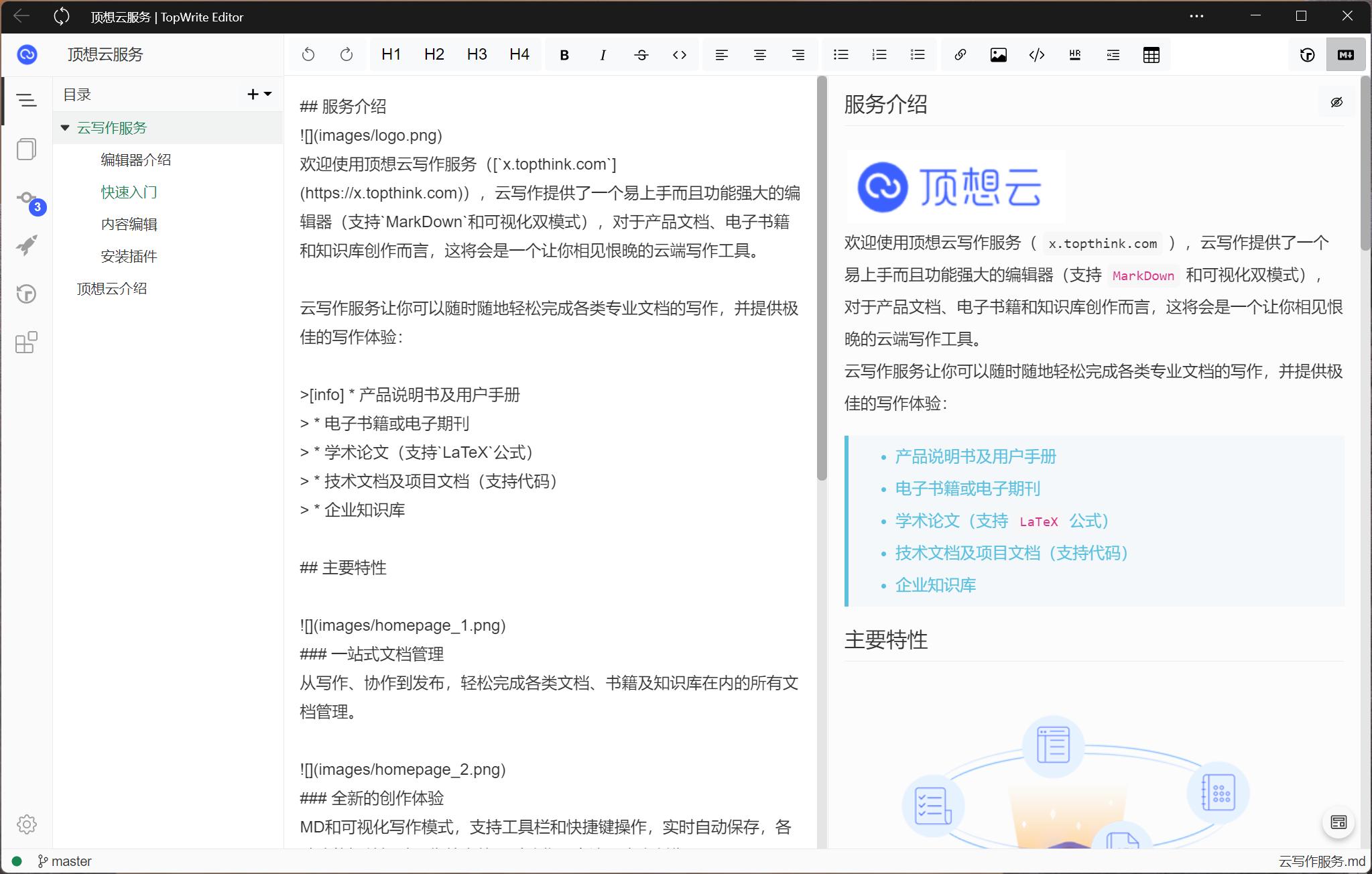
該模式下,左側為編輯區,右側為預覽區,方便查看最終效果。
如果你不習慣MD語法的話,可以點擊右上角的切換到可視化寫作模式,可以說照顧到了不同習慣和深度的寫作用戶。
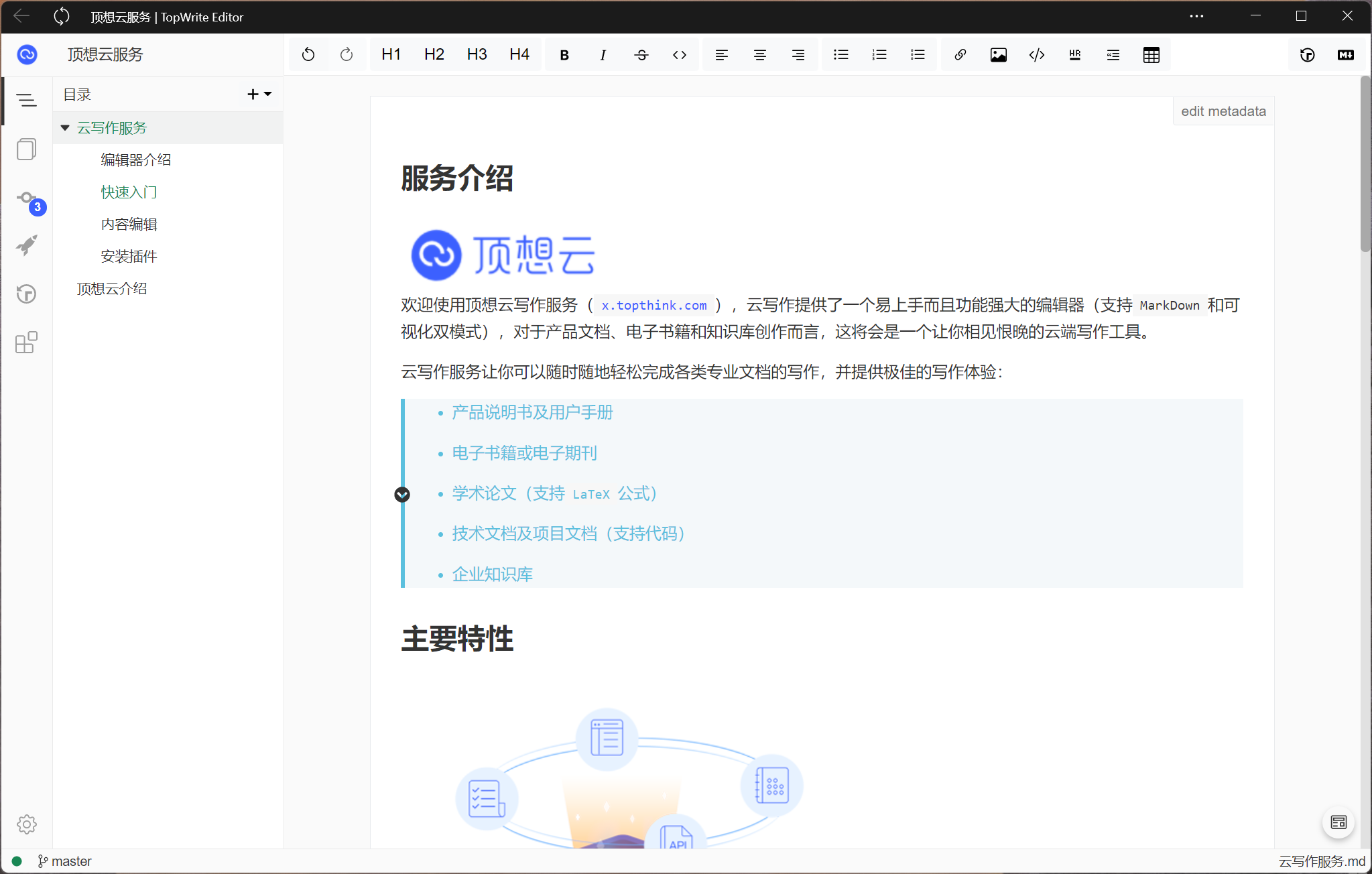
## 文檔重命名和圖標設置
可以在編輯頁面對文檔進行重新命名和上傳圖標,鼠標移動到文檔標題區域就會看到編輯圖標,點擊即可編輯文檔標題。點擊圖標位置即可上傳文檔圖標。

## 目錄結構
在文檔創作之前首先要做的是規劃和創建好文檔的目錄結構,在右側下拉選擇新建章節。


其中章節名稱必須,章節路徑為自動編碼,如果你需要指定章節的URL地址,這里可以填上你希望的英文(小寫)標識。

當然你也可以對目錄進行編輯和刪除操作。
在當前目錄右側點擊創建章節則表示創建該章節的子目錄。
## 創建分組
可以對目錄進行分組管理
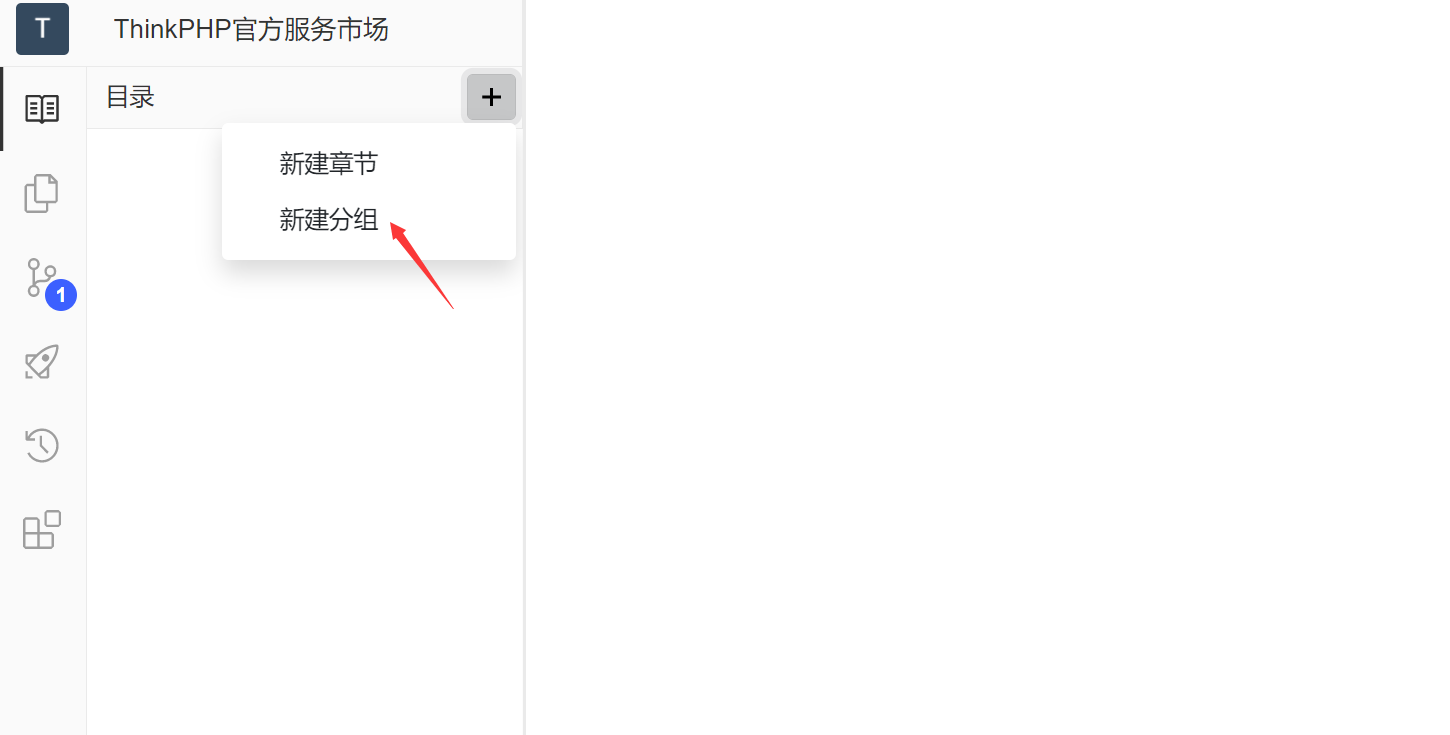

如果不指定關聯文檔,就可以在分組下面創建章節,如果指定了關聯文檔的話,該分組下面就不能再創建章節了,會在閱讀的時候自動讀取關聯文檔的目錄章節顯示。
> 分組配合特定的主題可以支持設置額外的圖標或描述信息,從而實現多樣化的文檔呈現。
## 編輯功能
在編輯過程中,你可以使用工具欄按鈕或者快捷鍵(鼠標移動到工具欄相關按鈕上會有快捷鍵提示)進行操作,包括標題、加粗、斜體、列表、鏈接、圖片、音視頻、引用和表格等常用功能都已經具備,其它功能則是通過安裝插件來擴展支持,包括對數學公式、流程圖、時序圖的支持都能夠通過插件輕松實現。
如果需要,你可以在`Markdown`模式和可視化模式之間切換編輯。
## 文件管理
除了按目錄模式進行寫作外,還支持直接管理文檔里面的章節和圖片
點擊某個文件可以直接編輯或預覽(如果是圖片的話)。
## 全文預覽
文檔在沒有發布之前,其它用戶是無法閱讀的,但作者或者文檔成員中具有編輯以上權限的用戶(包括創始人、管理員和編輯)可以進行預覽操作。
點擊右下角的全文預覽按鈕  可以隨時進行和最終閱讀效果一致的完整文檔預覽,并檢測內容是否需要修訂。
